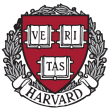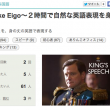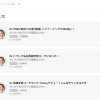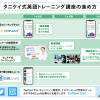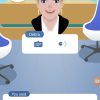ホットな海外ニュース記事を聞いてリスニング力をアップしよう!Umanoアプリの使い方紹介☆
公開日:
:
最終更新日:2015/03/19
こんにちは。英語学習コーチのタニケイです!
英語学習に欠かせないリスニング。皆さんはどのように学習していますか?今ではリスニング用のアプリが沢山でているので、アプリを活用している人も多いと思います。そんなリスニング・アプリの中でもオススメなのが「Umano」です!
Umanoって何?
Umanoは、世界中のニュースや雑誌記事を、3~15分ほどの長さで、プロのナレーターが読み上げてくれている無料アプリです。
*アプリの特徴*
豊富な英語ジャンル
自分の好きなジャンルを複数登録しておいて、その記事を聞けるようになっています。選べるジャンルは、BreakingNews/Technology/Life/Startups/World&Politics/Science/Career/Productivity/Health&Fitness/Dating/Business/Entertainment/Editor's Picks/Facts&Historyの14種類!!自分の興味のあるジャンルの記事を選んで聞くことができるので楽しく学習できます!
英文スクリプト付
リスニングだけじゃ不安という方にも安心の英文スクリプト付きです!音声を流しながらスクリプトを目で追えば、内容の理解も深まること間違いなし!
自動再生機能
一つの記事の再生が終わると、自動的に次の記事が再生されるようになっています(この設定は変えることもできます)。電車の中などでの聞き流しにも最適!
バックグラウンド再生
音声はすべてバックグラウンド再生になっているので、スマホでメールが届いたときや、ちょっとページを離れたいというときにも便利です!
このアプリはとても便利で、ブログ記事などでオススメアプリとして紹介されていることも多いのですが、使い方が少し分かりにくいという声もあります。ちなみに画面の操作ボタンなども全て英語表記です。そこでこのブログでは、Umanoの機能紹介とともに具体的な使い方も載せてみました!
Let's Start Umano!!
Step1. まずアプリをダウンロードします。iPhoneはこちらから、Androidはこちらからできます!
Step2. ダウンロードが完了したら、「Get Started」を押してアプリを起動させましょう!
Step3. Tell us what you're interested in.で、自分の興味があるジャンルを選びます!ここで選んだジャンル記事が自分のタイムラインに表示されます。複数個選べるので、気になるものは全て選んでおくといいと思います!ちなみにこのジャンルは後でも追加・変更できます!
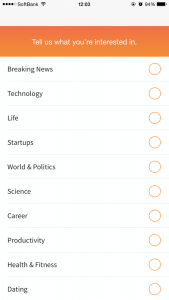
Step4. ジャンルの選択が完了したら、画面右上の「Done」ボタンを押して完了です!
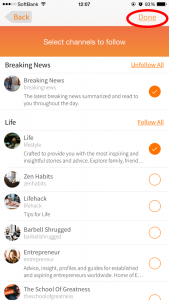
How to use Umano?!
自分のタイムラインに記事がいくつも表示されていると思いますので、その中から気になる記事を一つ選んでクリックします。
再生画面はいたってシンプル!そこで、画面右上のマークをクリックしてUmanoの機能をチェックしてみましょう!
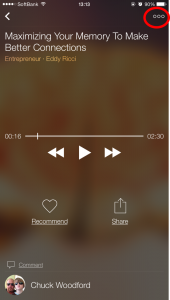
Android版は画面右上のこのマーク!
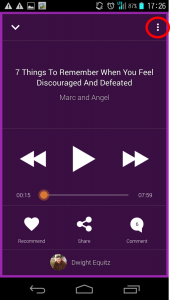
機能1.「Change Speed」
Umanoでは音声速度を3段階から選べます。0.5倍速、1.0倍速、2.0倍速です。通常の1.0倍速から変更するときは、「Change Speed」ボタンを一度クリックで2倍速、もう一度クリックで0.5倍速になります。Umanoはネイティブ向けのアプリですので、音声速度は通常の1.0倍速でも比較的早めです。1.0倍速では難しい!と感じる方は0.5倍速から始めてみましょう。
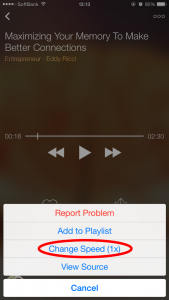
Android版の画面はこちら!速度の種類は同じです。
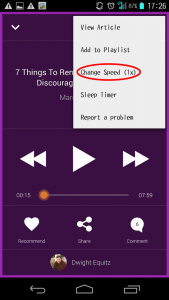
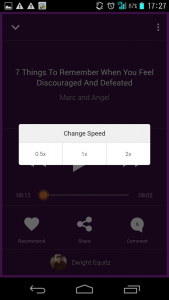
機能2.「View Source」
音声が読み上げている元のサイトの英文スクリプトを読むことができる便利な機能です!「View Source」をクリックすると、画面が雑誌記事のサイトに飛びます。
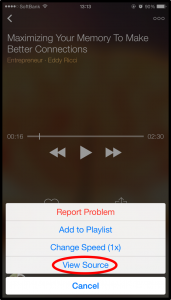
音声はバックグラウンド再生ができるので、別の画面に変わっても止まらずに聞き続けることができます!音声と一緒にぜひスクリプトを目で追ってみてください。時間があれば、一回目は音声だけを聞く、二回目はスクリプトを目で追いながら聞く、という風にするのがオススメです。
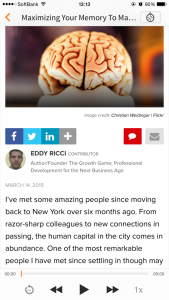
Android版では、「View Article」と表示されます。
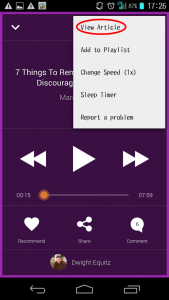
機能3. 15秒巻き戻し
機能2で説明したスクリプト画面下にある再生ボタンなど。この一番左側のマークをクリックすると、音声が15秒巻き戻しされます。何と言っているのか分からなかったとき、もう一度聞いて確認したいときに便利な機能です。ちなみに一番右のマークで音声速度も調整できます!(※この機能は、残念ながら現在Android版にはありません。)
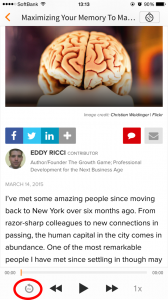
記事のジャンルを追加しよう!!
途中で好みの記事のジャンルを追加もしくは削除したいと思った時には、自由に追加・削除ができます!それが画面右下の「My Channels」です!
「My Channels」を押すと、自分が登録している記事のジャンル(チャンネル)が表示されるので、その画面左上のマークを押しましょう!
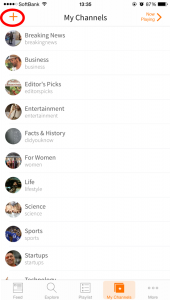
すると、すべてのチャンネルが画面に表示されるので、そこで追加・削除をして変更します。終わったら画面右上のCloseボタンを押して完了です!
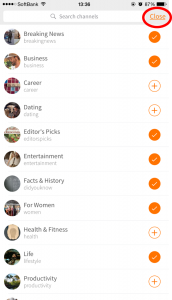
ちなみにAndroid版は画面が少し異なります。Androidでは、画面中央上の検索ボタンを押します。
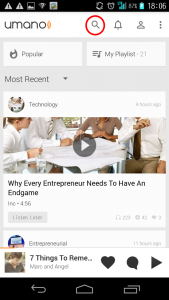
そこで全ての記事一覧が表示されるので、追加・削除をします!完了したら画面左上の矢印ボタンで戻ります。
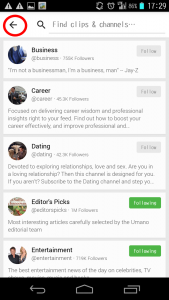
以上がUmanoの基本的な使い方です!ぜひUmanoを活用して、好きな記事を使ってリスニング力をアップしていきましょう〜!!
タニケイ